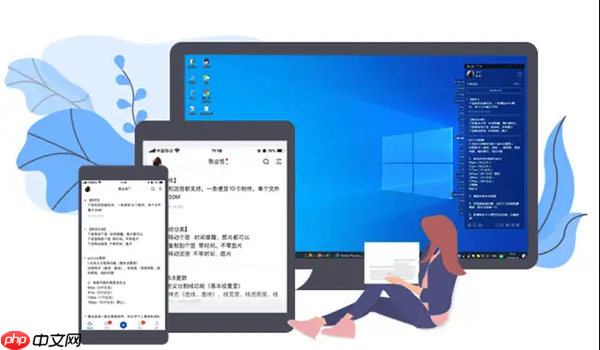Safari浏览器历史记录被清空是一个常见但令人困扰的问题。许多用户在使用Safari浏览网页时,可能
Safari浏览器历史记录被清空是一个常见但令人困扰的问题。许多用户在使用Safari浏览网页时,可能会因为误操作、软件更新或者安全设置等原因导致浏览历史记录丢失。本文将详细介绍几种找回Safari浏览记录的方法,帮助您恢复丢失的宝贵信息。
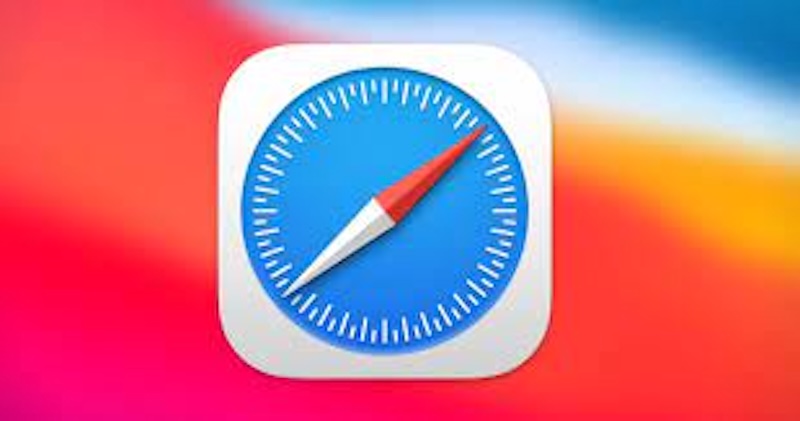
检查其他设备同步记录
如果您的Apple设备之间开启了iCloud同步功能,并且在其他设备上也使用了Safari浏览器,那么您可以在这些设备上查看是否有同步的历史记录。当您在一部设备上清除历史记录时,其他同步的设备可能并未受到影响。
使用Time Machine备份恢复
如果您定期使用Mac的Time Machine功能进行备份,那么这是一个非常有效的恢复方法。Time Machine会保存您Mac上的文件和系统状态的副本,包括Safari浏览器的历史记录文件。
将您的Time Machine备份硬盘连接到Mac。
打开Finder,然后前往“应用程序”文件夹,找到并打开Safari浏览器。
点击屏幕顶部菜单栏中的“时间机器”图标,然后选择“进入时间机器”。
在时间机器界面中,您可以看到不同时间点的备份。导航到您认为Safari历史记录尚未被清空的那个时间点。
在时间机器界面中,找到Safari浏览器应用本身,并复制其“历史记录”文件(通常位于~/Library/Safari/History.db)。
在当前未备份的Safari浏览器中,退出Safari,然后将复制的历史记录文件粘贴到相应的位置(~/Library/Safari/),覆盖原文件。
重新启动Safari浏览器,查看历史记录是否已恢复。
检查iCloud网站(有限场景)
对于较旧版本的Safari或特定的同步设置,有时可以在iCloud网站上查看部分浏览数据。但这通常不包括完整的历史记录,而是与您Apple ID关联的其他数据。
请注意,直接在iCloud网站上查找详细的Safari浏览历史记录功能并非普遍支持,更多的是通过设备间的同步来实现。
使用第三方数据恢复软件
如果以上方法都无法找回您的浏览记录,并且您确定您希望恢复的是被删除的历史记录文件本身,可以考虑使用专业的数据恢复软件。这些软件能够扫描您的硬盘,尝试找回已删除的文件碎片。
在选择此类软件时,建议您仔细研究其功能和用户评价,并确保其声誉良好。
通过以上几种方法,您有很大的可能性找回您丢失的Safari浏览记录。建议您养成定期备份的重要习惯,以防范数据丢失的风险。
菜鸟下载发布此文仅为传递信息,不代表菜鸟下载认同其观点或证实其描述。
相关文章
更多>>热门游戏
更多>>热点资讯
更多>>热门排行
更多>>- 诸天仙缘系列版本排行-诸天仙缘系列游戏有哪些版本-诸天仙缘系列游戏破解版
- 封天传奇游戏版本排行榜-封天传奇游戏合集-2023封天传奇游戏版本推荐
- 凌天仙录题材手游排行榜下载-有哪些好玩的凌天仙录题材手机游戏推荐
- 传说之下手游排行榜-传说之下手游下载-传说之下游戏版本大全
- 类似武魂传说的手游排行榜下载-有哪些好玩的类似武魂传说的手机游戏排行榜
- 御剑凌仙游戏版本排行榜-御剑凌仙游戏合集-2023御剑凌仙游戏版本推荐
- 2023凌剑苍穹手游排行榜-凌剑苍穹手游2023排行榜前十名下载
- 信条刺客手游2023排行榜前十名下载_好玩的信条刺客手游大全
- 类似完美雷霆的游戏排行榜_有哪些类似完美雷霆的游戏
- 多种热门耐玩的庆余江湖破解版游戏下载排行榜-庆余江湖破解版下载大全
- 万道仙君排行榜下载大全-2023最好玩的万道仙君前十名推荐
- 刀痕神途游戏版本排行榜-刀痕神途游戏合集-2023刀痕神途游戏版本推荐